当前位置: 首页 > 资讯 > 苹果id圆形头像怎么设置
发布时间: 2024-10-30 09:45:10 作者:佚名阅读:122次
在更改头像后,可能需要一些时间才能在所有设备上同步显示新的头像。建议使用清晰度较高的照片,以便在不同设备上显示效果更好。通过以下方法,你就可以轻松地设置你的苹果ID圆形头像了。
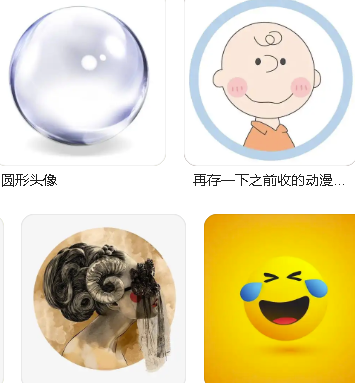
设置苹果ID圆形头像的方法有多种,下面我将为你详细介绍:
方法一:在设备上设置
打开“设置”应用: 在你的iPhone、iPad或iPod touch上找到并打开“设置”应用。
点击你的头像: 在设置界面顶部,你会看到你的Apple ID头像,点击它。
选择“更改照片”: 在弹出的菜单中,选择“更改照片”。
选择照片来源: 你可以从相册中选择一张照片,或者使用相机拍摄一张新的照片。
裁剪照片: 系统会自动将照片裁剪成圆形,你可以根据需要调整裁剪框。
保存更改: 点击“完成”即可保存设置。
方法二:在iCloud.com上设置
在电脑或其他设备上,打开浏览器并使用你的Apple ID登录。
点击你的头像: 在iCloud主页上,点击你的头像。
选择“更改照片”: 在弹出的菜单中,选择“更改照片”。
选择照片: 从你的电脑中选择一张照片。
裁剪照片: 系统会自动将照片裁剪成圆形,你可以根据需要调整裁剪框。
保存更改: 点击“完成”即可保存设置。
方法三:在Mac上设置
打开“系统偏好设置”: 在Mac上,点击苹果菜单,然后选择“系统偏好设置”。
点击“Apple ID”: 在系统偏好设置窗口中,点击“Apple ID”。
点击你的头像: 在Apple ID窗口中,点击你的头像。
选择“更改照片”: 在弹出的菜单中,选择“更改照片”。
选择照片: 从你的Mac中选择一张照片。
裁剪照片: 系统会自动将照片裁剪成圆形,你可以根据需要调整裁剪框。
保存更改: 点击“完成”即可保存设置。
Copyright © 2022 yxtxyey.COM , All Rights Reserved.
版权所有 安心个人网 侵权违规下架:1031578584@qq.com